如何扶正圖片,讓畫面不再歪斜?這個問題困擾著許多攝影愛好者和設計師。 php小編草莓將為您介紹一個簡單實用的PS扶正圖片方法,讓您的畫面瞬間端正。接下來,讓我們深入了解PS扶正圖片的具體操作步驟,讓您的照片更專業、更美觀。
首先我們導入原圖,在【吸管工具】上右鍵選擇【】。
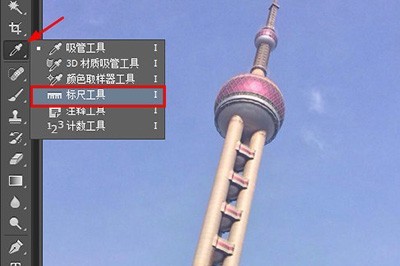
接著我們在原圖上沿著傾斜線的地方按住滑鼠左鍵不動。

拖曳後我們可以直接點擊上方的。也可以點選上方【影像】-【影像旋轉】-【任一角度】。在對話框中點選確定即可。
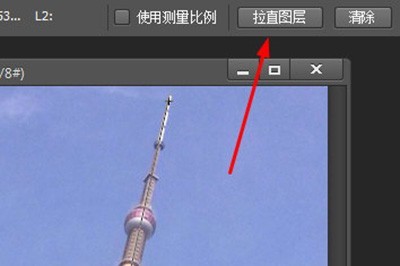
最後你的照片即可被矯正,但是。這裡無需當心,使用【魔棒】工具,將周圍留空的部分選中。

然後按快速鍵SHIFT F5彈出填滿對話框,在使用中選擇【】,按確定即可。
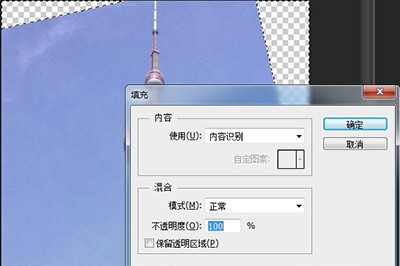
最後你的照片周圍就被自動填充讓照片看起來更自然,還有就是如果你發現填充後的周圍有不自然的白邊出現,那麼你就可以用【】來在白邊上塗抹即可消除。
 #
#
以上是PS扶正照片的操作方法的詳細內容。更多資訊請關注PHP中文網其他相關文章!




